Оформление дипломной (курсовой) работы в редакторе Word
Оформление дипломной (курсовой) работы в редакторе Word1. Подготовить реферат в соответствии с предложенными темами, объемом – не менее 10 страниц. Тему реферата можно взять в соответствии с № варианта на данном сайте в разделе Заочникам/ Темы рефератов.
2. Оформить титульный лист по требованиям высшего учебного заведения.
3. Отформатировать текст с использованием стилей по заданным параметрам:
Абзац – Times New Roman , 12, правый и левый край абзацев – ровный, красная строка – 10 мм, межстрочный интервал – 1,5. Если слово не помещается в конце строки, то оно автоматически должно переносится на следующую строку (автопереносы слов в абзацах должны быть включены).
Параметры страницы: Формат – А4, поля сверху – 20 мм, снизу – 20 мм, справа – 20 мм, слева – 25 мм. Вставить номера страниц – внизу по центру. Слева и справа от номера страницы – короткое тире.
4. Создать стили на все типы используемых абзацев и отформатировать текст по абзацам в соответствии с созданными стилями. Например, стиль «Основной текст» – это все абзацы, оформленные по требованиям пункта 3, стили «Заголовок1», «Заголовок2», «Заголовок3» – это абзацы названий глав, параграфов и подпараграфов для пункта 9, стиль «Название таблицы» – это оформление названия таблиц для пункта 5, стиль «Подпись рисунка» – это оформление названий рисунков для пунктов 7 и 8, стиль «Литература» – это оформление списка литературы для пункта 11 и т.п.
5. В тексте должна присутствовать таблица, отформатировать и заполнить (не менее 5 колонок и не менее 10 строк). В структуре таблицы должны быть объединенные ячейки. Уметь располагать текст в таблице по вертикали.
6. Набрать математические и химические формулы в разных частях текста. Формулы должны быть достаточно сложные.
7. В работе должна присутствовать хотя бы одна страница, повернутая горизонтально (альбомная), на которой расположена таблица, и одна страница, также повернутая горизонтально, на которой расположен рисунок.
8. Вставить в текст рисунки (рисунки должны быть пронумерованы и иметь название и нумерацию).
9. Создать автоматическое оглавление (содержание) для 2-3 уровней, используя стандартные стили. Разместить содержание в начало текста.
Заголовки первого уровня начинаются с новой страницы ( Arial 14, прописные, полужирные, по центру, интервал после заголовка 12 пт). Заголовки второго и третьего уровня – Arial 13, по левому краю, полужирные, Интервал до заголовка – 12 пт, интервал после заголовка 6 пт). Если слово не помещается в конце заголовка, то оно не должно автоматически должно переносится на следующую строку (автопереносы слов в заголовках должны быть выключены).
Пример заполнения содержания:
Введение (Заголовок 1 уровня, стиль – Заголовок 1)
1. Простейшие операции в WORD (Заголовок 1 уровня, стиль – Заголовок 1)
1. 1. Открытие документов (Заголовок 2 уровня, стиль – Заголовок 2)
1. 1. 1. Открытие документа (Заголовок 3 уровня, стиль – Заголовок 3)
1. 1. 2. Отображение списка последних документов
1. 2. Создание нового документа (Заголовок 2 уровня, стиль – Заголовок 2)
1. 2. 1. Создание нового документа
1. 2. 2. Создание шаблона
1. 3. Сохранение и закрытие документов
2. Форматирование
2. 1. Форматирование символов
2. 2. Форматирование абзацев
3. Работа с таблицами
Заключение (Заголовок 1 уровня, стиль – Заголовок 1)
Список указателей (Заголовок 1 уровня, стиль – Заголовок 1)
Список литературы (Заголовок 1 уровня, стиль – Заголовок 1)
10. Создать не менее пяти сносок (примечаний) внизу страницы, которые встречаются на нескольких страницах текста.
11. В конце текста расположить список указателей наиболее часто встречающихся терминов в тексте и автоматически нумерующийся список литературы.
Задание по Excel №1
Построение графиков 3-х видов в электронной таблице Excel
1. Построить несколько графиков параметрически заданной функции при разных значениях конcтант а, b, . Оси графика – х и y, которые зависят от аргумента t или . Шаг 0,1
www.userdocs.ru
Рамки для курсовой работы в Word
При написании курсовой работы вам могут понадобиться рамки. Это в основном нужно студентам технических специальностей. Рамки можно скачать, но не факт, что они будут сделаны правильно. Некоторые студенты чертят их от руки или с помощью линий. Это в корне неправильно. Они могут съехать или перепутаться с текстом. Но рамки можно нарисовать самостоятельно.
Как самому нарисовать рамки для курсовой работы в word?
Рассмотрим этот процесс детально и по пунктам.
Ищете в Ворде графу «поля». Выбираете самое нижнее значение «настраиваемые поля». Там ставите значения 1,4 см верхнее, 0,6 см нижнее, 1,3 см правое и 2,9 см левое. Переплет «0 см», приложение переплета «слева». Ориентация – книжная. Несколько страниц – обычный, применить – к текущему разделу.
Далее графа «разметка страницы». Тут выбираете «рамка», а также обязательно отметить галочку «применить к этому разделу». Под этой строчкой жмите на поле «Параметры». В этой вкладке ставите такие значения: верхнее 25 см, нижнее 0 см, левое 21 см, правое 20 см, относительно текста. Убираете все галочки, кроме «всегда впереди».
Основная надпись. Выставляем ее параметры. Графа «вставка» – нижний колонтитул – изменить нижний колонтитул. Тут выбираем: конструктор – положение. 1,25 меняем на 0 см.
Следующий шаг – таблица
Поле «вставка». Графа «таблица» – 9 на 8. То есть 9 граф по вертикали и 8 граф по горизонтали. Так в нижнем колонтитуле у вас должна появиться таблица. Сдвиньте ее влево.
Поле «макет». Выберите пункт графа «размер ячейки».
Выделите все ячейки таблицы и меняете 0,48 на 0,5. Наведите мышку на первую ячейку. Слева направо, передвигаясь, выставляете такие данные ширины ячеек: 0,7 – 1– 2,3 – 1,5 – 1– 6,77 – 1,5 – 1,5 – 2.
Теперь нужно объединить некоторые ячейки и получить таблицу, которая будет выглядеть следующим образом.
Теперь осталось заполнить ячейки. Возьмите пример и посмотрите, что и где нужно писать. Выровняйте содержимое по центру.
Для надписей нужно использовать специальные шрифты.
Теперь нужно вставить страницы в нужные ячейки. Ставите курсор туда, где у вас будет написаны слова «лист» – конструктор. Выбираете сверху поле «экспресс-блоки» и графу «поле».
Во вкладке нужно выставить значение «page». Выберите формат «1,2,3». Наводите курсор туда, где у вас будет написаны слова «количество листов» – конструктор. Нажмите сверху Ворда вкладку «экспресс-блоки» и графу «поле».
Во вкладке нужно выставить значение «NumPages». Выберите формат «1,2,3». Вот ваша рамка и готова. Все будет переноситься на следующую страницу. Только номер листа будет оставаться на месте.
По государственным стандартам бывают разные штампы
- Средний
- Малый
- С нумерацией строк
- В клетку
Нарисовать рамки для курсовой работы в word – задача не из легких. Если вы с ней справились с первого раза – примите аплодисменты! Если же у вас все-таки не получается – не беда. Мы поможем вам справиться с этой задачей. Вы можете заказать у нас рамки для курсовой, такие, какие нужны именно Вам. Они не будут съезжать или любым другим способом усложнять вашу жизнь! Мы готовы помочь вам!
Также наши специалисты оказывают услуги по расчетам для курсовой, подготовке теоретической части, практической или всей работы целиком.
author24.ru
Создание таблиц в MS Word (Курсовая работа)
Содержание
2.4 Добавление элементов таблицы 15
2.7 Автоформат таблицы 17
6. Антонов М.И. Microsoft Word 2007. Краткий курс АСТ 2009г. 978-5-17-216354-8 27
ВВЕДЕНИЕ
Microsoft Word – мощный текстовый процессор, предназначенный для выполнения всех процессов обработки текста: от набора и верстки, до проверки орфографии, вставки в текст графики в стандарте *.pcx или *.bmp, распечатки текста. Он работает со многими шрифтами, как с русским, так и с любым из двадцати одного языка мира. В одно из многих полезных свойств Word входит автоматическая коррекция текста по границам, автоматический перенос слов и правка правописания слов, сохранение текста в определенный устанавливаемый промежуток времени, наличие макетов текстов и шаблонов, позволяющих в считанные минуты создать деловое письмо, факс, автобиографию, расписание, календарь и многое другое. Word обеспечивает поиск заданного слова или фрагмента текста, замену его на указанный фрагмент, удаление, копирование во внутренний буфер или замену по шрифту, гарнитуре или размеру шрифта, а так же по надстрочным или по подстрочным символам. Наличие закладки в тексте позволяет быстро перейти к заложенному месту в тексте. Можно так же автоматически включать в текст дату, время создания, обратный адрес и имя написавшего текст. При помощи макрокоманд Word позволяет включать в текст базы данных или объекты графики, музыкальные модули в формате *.wav. Для ограничения доступа к документу можно установить пароль на текст, который Word будет спрашивать при загрузке текста для выполнения с ним каких-либо действий. Word позволяет открывать много окон для одновременной работы с несколькими текстами, а также разбить одно активное окно по горизонтали на два и выровнять их.
1.1 Достоинства и недостатки программного продукта
Достоинства:
Формат Microsoft Word смогут прочитать большинство пользователей, использующих на своих компьютерах Windows.
Вы сразу видите на экране набираемый текст, так как он будет выведен на принтер.
В большинстве случаев вы без проблем сможете вставлять в текст иллюстрации, не испытывая необходимости делать их дополнительную обработку.
Простые рисунки и схемы можно рисовать прямо в тексте, не покидая Word.
Недостатки: Пользователи не использующие Word и Windows не смогут работать с документом. Есть смысл сказать, что документ Word можно преобразовать в формат PDF, но тогда он будет доступен только для просмотра.
Бывают случаи, когда на разных принтерах документ выводится по-разному, съезжает разметка страниц. Как правило, это можно обойти, опять же преобразовав документ PDF формат.
Качество подготовленной публикации в Word как правило хуже, чем качество публикации, подготовленной в программах для верстки.
1.2 Требование к аппаратным и программным средствам
Персональный компьютер с процессором Pentium 100 МГц или более мощным.
Операционная система Microsoft Windows 95 или более поздней версии либо Microsoft Windows NT Workstation версии 4.0 с пакетом обновления 3 или более поздним.
Оперативная память: 254 Мб
16 Мбайт памяти — для операционной системы Windows 95 или Windows 98 (Windows 2000). 32 Мбайт памяти — для операционной системы Windows NT Workstation версии 4.0 или более поздней.
1.3 Алгоритм установки
Как установить Microsoft Office 2003. Находим на Рабочем столе значок Мой компьютер и открываем его двойным кликом левой клавиши мышки. Далее ту же операцию выполняем со значком CD/DVD привода и ищем файл установки Setup.exe (рисунок 1.1)
Рисунок 1.1 Выбор установочного файла
Первый экран Помощника установки Microsoft Office 2003 предлагает нам ввести лицензионный серийный номер, который указан на коробке с программой. Введите его в предложенные формы и жмите Далее.
Следующее диалоговое окно собирает контактную информацию о владельце программного продукта, поэтому можете заполнить поля Имя, Инициалы и Организация и перейти к следующему пункту установки.
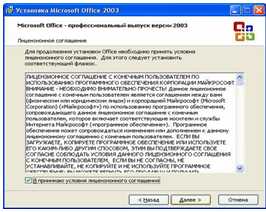
Рисунок 1.2 Принятие лицензионного соглашения
Этот пункт ознакамливает нас с лицензионным соглашением корпорации Microsoft, поэтому ставим птичку, означающую наше с ним согласие и идем дальше (рисунок 1.2)
С ледующему окну мы уделим больше внимание, так как именно с него начинается наше участие. Здесь мы выбираем тип установки – Обычная, Полная, Минимальная или Выборочная (рисунок 1.3)
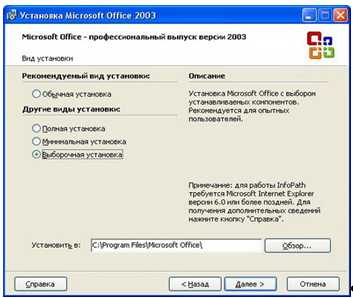
Рисунок 1.3 Выбор вида установки
Обычная – устанавливает стандартный пакет офисных программ Word, Exel, Access, однако не устанавливает дополнительные модули и документации;
Минимальная – устанавливает только необходимые файлы программы, очень полезна при ограниченном пространстве на жестком диске;
Выборочная – позволяет самостоятельно выбрать требуемые компоненты программы. Например, если вам совершенно не нужен Microsoft Exel, можете отменить его установку, используя этот пункт установки и нажав кнопку Далее.
Ниже указан путь – папка, в которую будет произведена установка выбранных приложений. Если вы начинающий пользователь ПК, оставьте это поле как есть и программа будет установлена в папку Программ Windows
Итак, после нажатия кнопки Далее, перед нами открылось окно, где мы можем выбрать требуемые программы, отметив их «птичками». Рассмотрим их назначение (рисунок 1.4)
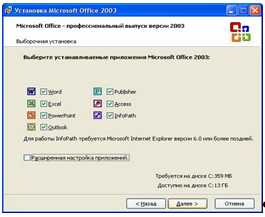
Рисунок 1.4 Выбор элементов установки
Word – программа для работы с текстовыми документами;
Exel – программа для работы с электронными таблицами;
PowerPoint – программа для разработки электронных презентаций;
Outlook – почтовый клиент, позволяет работать с несколькими почтовыми ящиками сразу;
Access – программа для работы с базами данных;
Publisher – программа для разработки печатной продукции, ее обмена и др;
InfoPath – программа для работы с XML-базами;
Это окно означает, что Microsoft Office 2003 успешно установлен на ваш ПК (рисунок 1.5)
Рисунок 1.5. Окончание установки
topref.ru
Основные правила оформления курсовой работы — Мегаобучалка
Общие требования
Текст курсовой работы должен быть написан четким почерком чернилами одного цвета (или набран на компьютере) на одной стороне листа белой бумаги формата А4.
При использовании ПЭВМ рекомендуется оформлять работу в редакторе Word с применением шрифта Тimes New Roman. Размер шрифта – 14 пунктов, межстрочный интервал должен быть Точно 18 (при этом на странице будет 39-40 строк).
Размер абзацного отступа должен быть одинаковым для всего текста – 12,5 мм.
Выравнивание текста – по ширине.
При любом способе оформления допускается вписывать отдельные слова, формулы, условные знаки, а также выполнять иллюстрации черными чернилами.
Исправления в тексте не допускаются.
Разрешается использовать возможности текстовых редакторов при акцентировании внимания на определениях, формулах, применяя шрифты разной гарнитуры, выделение с помощью рамок, подчеркивание и прочее.
На страницах должны быть соблюдены следующие размеры полей: левое — 30 мм, правое —10, верхнее 20, нижнее — 20 мм.
Общий объем работы, за исключением приложений, должен составлять 30-35 страниц рукописного текста формата А4 (210 х 297 мм) или 35-40 страниц набранного на компьютере текста.
Большую часть работы должна занимать основная часть (разделы).
Заголовки разделов, подразделов и пунктов следует печатать с абзацного отступа с прописной буквы без точки в конце, не подчёркивая. Переносы в заголовках не допускаются.
Если заголовок состоит из двух или более предложений, их разделяют точкой. Расстояние между заголовком и текстом должно быть 2 интервала, с которым написан весь текст. Если между двумя заголовками (заголовком главы и заголовком первого параграфа главы) текст отсутствует, то расстояние между ними устанавливается в 1,5 интервала.
Каждая структурная часть курсовой работы должна начинаться с нового листа.
Нумерация
Нумерация страниц, разделов (подразделов), рисунков, таблиц, формул, приложений дается арабскими цифрами без знака «№».
Первой страницей курсовой работы является титульный лист, который включается в общую нумерацию страниц. На титульном листе номер страницы не ставится, на последующих листах номер ставится в центре нижней части листа без точки.
Заголовки структурных частей работ «СОДЕРЖАНИЕ», «ВВЕДЕНИЕ», «ЗАКЛЮЧЕНИЕ», «СПИСОК ИСПОЛЬЗОВАННЫХ ИСТОЧНИКОВ», «ПРИЛОЖЕНИЯ» следует располагать в середине строки без точки в конце и печатать прописными буквами полужирным шрифтом, не подчеркивая.
Заголовки разделов, подразделов, пунктов и подпунктов основной части печатают строчными буквами (первая – прописная) с абзаца полужирным шрифтом и без точки в конце. При этом заголовки подразделов, пунктов и подпунктов печатают размером шрифта основного текста. Заголовки разделов выделяют размером шрифта на 1-2 пункта больше, чем шрифт в основном тексте. Заголовок не должен состоять из нескольких предложений. Переносы слов в заголовках не допускаются.
Расстояние между заголовками и текстом при выполнении работы печатным способом – 2-3 межстрочных интервала, расстояние между заголовками раздела и подраздела – 1,5-2 межстрочных интервала.
После номера раздела, подраздела, пункта и подпункта точку не ставят, делают пробел перед наименованием заголовка и все выделяют полужирным шрифтом.
Параграфы нумеруются в пределах каждой главы. Его номер состоит из порядкового номера главы и порядкового номера параграфа, разделенных точкой. Например, «1.2» (второй параграф первой главы). Затем идет заголовок раздела, перед которым точка не ставится.
Иллюстрации и таблицы
Рисунки должны быть выполнены чернилами того же цвета, что и текст работы. В компьютерном исполнении допускаются цветные рисунки (диаграммы).
Иллюстрации (рисунки, схемы, графики) и таблицы следует располагать в курсовой работе после первого упоминания о них или на следующей странице. Иллюстрации и таблицы, расположенные на отдельных листах, включаются в общую нумерацию страниц. Иллюстрации обозначаются словом «Рисунок» и нумеруются арабскими цифрами сквозной нумерацией по всей работе. Номер иллюстрации и её название помещаются последовательно под иллюстрацией по центру, отделяя знаком тире номер от наименования, и оформляют полужирным уменьшенным на 1-2 пункта размером шрифта. Точку после номера не ставят. Не допускается перенос слов в наименовании рисунка.
Пример. Рисунок 1 – Структура аппарата управления организации
Таблицы нумеруются последовательно в пределах работы. Каждая таблица должна иметь краткий заголовок, который состоит из слова «Таблица» и ее порядкового номера, после которого ставится тире, а не точка, затем приводится название таблицы. Название таблицы должно отражать её содержание, быть точным и кратким. Название таблицы следует помещать над таблицей слева, без абзацного отступа, применяя полужирный уменьшенный на 1-2 пункта шрифт.
Заголовки граф таблицы должны начинаться с прописной буквы, а подзаголовки граф – со строчной буквы, если они составляют одно предложение с заголовком, или с прописной буквы, если они имеют самостоятельное значение. В конце заголовков и подзаголовков граф таблиц точки не ставят. Заголовки и подзаголовки граф указывают в единственном числе. Графу «Номер по порядку (№ п/п)» в таблицу включать не допускается. Допускается применение в таблице шрифта на 1-2 пункта меньше, чем в тексте работы.
Таблицы должны оформляться в следующем виде.
Пример оформления таблицы
Таблица 1 – Динамика прибыли промышленной организации за 20_- 20_ гг.
Головки граф таблицы делить по диагонали не допускается. Графу «№ п/п» в таблицу включать не следует. Допустима только в случаях, когда понадобится ссылка на строки таблицы. Таблица размещается после первого упоминания о ней в тексте таким образом, чтобы ее можно было читать без поворота работы или с поворотом по часовой стрелке. Таблицу с большим количеством строк допускается переносить на другой лист. При переносе части таблицы на другой лист слово «Таблица» и её номер указывают один раз над первой частью таблицы, над другими частями пишут слово «Продолжение» и указывают номер таблицы.Например, «Продолжение таблицы 1» или «Окончание таблицы 1».
Заголовок таблицы не переносится.
Если цифровые данные в какой-либо строке не приведены, то в ней ставится прочерк.
Если все показатели в таблице выражены одной единицей измерения, то обозначение этой единицы (например, тыс. р., млн р., ед.) указывается над правым верхним углом таблицы.
Располагают таблицы на странице обычно вертикально. Помещенные на отдельной странице таблицы могут быть расположены горизонтально, причем заголовок таблицы должен размещаться в левой части страницы. Как правило, таблицы слева, справа и снизу ограничиваются линиями.
Формулы и ссылки
Формулы в курсовой работе следует нумеровать сквозной нумерацией. Номера формул пишутся арабскими цифрами, которые записываются на уровне формулы (уравнения) справа (сразу от правой границы рабочего поля) в круглых скобках (пример – в формуле (5)). Пояснения символов и числовых коэффициентов, используемых в формулах, должны быть приведены непосредственно под каждой формулой в той последовательности, в которой они даны в формуле. Первая строка пояснения должна начинаться со слова «где» без двоеточия после него. Например, формула расчета производительности труда записывается следующим образом:
ПТ = ВП / ССЧ, (1)
где ПТ — производительность труда, млн р.;
ВП— выпуск продукции, млн р.;
ССЧ — среднесписочная численность работников, чел.
Уравнения и формулы следует выделять из текста свободными строками. Выше и ниже каждой формулы должно быть оставлено не менее одной свободной строки.
При написании курсовой работы учащийся обязан давать ссылки на литературные источники, материалы из которых приводятся в тексте.
Ссылки в тексте на источники осуществляются путем приведения номера по списку использованной литературы или номера подстрочного примечания. Номер и страница источника по списку литературы заключается в квадратные или косые скобки. Например, [5, с. 14]. Это значит, что дана ссылка на пятый источник в списке литературы и 14 страница этого источника.
Номер примечания дается надстрочной цифрой (1; 2; 3…). Для каждой страницы нумерация подстрочных примечаний начинается с единицы. Если дана ссылка на подстрочные примечания, то сведения об источнике в подстрочном примечании приводятся в соответствии с правилами библиографии, которые будут рассмотрены ниже.
Ссылки на рисунки в работе указываются порядковым номером, например, «На рис. 1.2…» или «(рис. 1.2)». Ссылки на формулы указываются порядковым номером формулы в скобках, например, «… в формуле (2.1)».
На все таблицы курсовой работы должны быть ссылки в тексте, например, «в таблице 1.2» или «(таблице 1.2)». В повторных ссылках на таблицы и иллюстрации указывается сокращенно слово «смотри» (например, «см. табл. 2.3»).
megaobuchalka.ru
Оформление таблиц в курсовой
Ни для кого не секрет, что в подавляющем большинстве случаев, у преподавателей просто нет времени, чтобы внимательно изучить весь ход исследования в курсовой работе, прочитать весь текст, разобраться насколько глубоко и верно выполнена работа студентом. Поэтому очень часто, оценка за исследование ставится исходя из грамотности написания «введения» и «заключения», соблюдения правил оформления документа, и беглого просмотра содержания курсовой, с вычитыванием отдельных глав или даже абзацев.
Очень важно, чтобы в тексте исследования была видна работа мысли: анализ, сравнение, наглядное иллюстрирование и т.д., – эти функции и берут на себя таблицы. Подружитесь с таблицами и сделайте их своим союзником в борьбе за отличную оценку за курсовую работу.
В таблицах очень удобно размещать цифровой материал, который практически невозможно описать словами. Можно выписывать статистические данные или результаты какого-либо эксперимента; проводить подробные сравнения по определенным характеристикам или датам; наглядно демонстрировать проведенный анализ, в котором сразу будут видны все плюсы или недостатки исследуемых предметов или явлений. Большое количество таблиц, грамотно оформленных и обоснованных текстом исследования, демонстрируют работу мысли студента и умение сортировать информацию, поэтому старайтесь всегда включать таблицы с курсовую работу.
Таблицы всегда обращают на себя внимание, даже при беглом просмотре исследования, поэтому очень важно, чтобы не только содержимое таблицы было грамотным и информативным, но и она была правильно оформлена.
На каждую таблицу должна быть ссылка в тексте курсовой работы (Таблица 1), чтобы можно было сразу переключить на нее внимание и изучить результаты. Поэтому и сама таблица должна располагаться сразу после абзаца, в котором она упоминалась. Но, обратите внимание, если в таком случае, шапка таблицы оказывается в нижней четверти страницы, то лучше переметить ее на следующий лист.
Все таблицы нумеруются арабскими цифрами (Таблица 2, Таблица 3 и т.д.). При этом можно использовать и сплошную нумерацию от начала курсовой работы и до конца, но если вы разместили много небольших табличек, то удобнее использовать новую нумерацию внутри каждой главы или крупного раздела (Таблица 2.1, Таблица 2.2, Таблица 3.1 и т.д.). Кроме того, каждая таблица должна иметь название, которое кратно и емко отражает суть ее содержания. Номер таблицы можно расположить «по правому краю», а заголовок всегда пишется слева, без отступа. Например:
Таблица 2
Пример оформления таблицы
Как и во всей курсовой работе, после заголовков и названий точка не ставиться. Теперь разберемся, как же правильно оформить информацию внутри таблиц.
Требования к оформлению таблиц могут отличаться даже на разных кафедрах одного и того же высшего учебного заведения. Поэтому, ещё до написания курсовой работы, всегда уточняйте у научного руководителя, есть ли у них какие-нибудь методические рекомендации. Как правило, при заполнении таблиц используется такой же шрифт и его размер, как и для написания всего текста курсовой работы, но, если таблицы слишком объемные или с большим количеством столбцов, то можно уменьшить кегль на 1-2 пункта. То есть, если все исследование написано шрифтом Times New Roman, 14 кегль, то таблицы можно заполнить 12 кеглем.
Все заголовки столбцов и строк пишутся с заглавной буквы, допускается использование полужирного начертания. А вот подзаголовки в таблице необходимо писать с прописной буквы. Точки после названий столбцов и строк не ставятся. Таблица должна смотреться гармонично в тексте курсовой работы, поэтому важно красиво и удобочитаемо поместить текст внутри ячеек. Например: наименования столбцов гармоничнее смотрятся при выравнивании «по центру», а названия строк – с выравниванием «по левому краю». Как правило, выравнивание «по ширине» непропорционально вытягивает слова в ячейке, и текст становится сложно читать. Таблицы должны смотреться аккуратно отформатированными и тщательно проработанными, поэтому уделите несколько дополнительных минут, чтобы красиво настроить расположение текста внутри таблицы.
Если таблица очень большая, то она может не поместиться на одной странице. В этом случае, необходимо заранее пронумеровать столбцы в отдельной строке. На новом листе важно указать, что это продолжение таблицы (Продолжение таблицы 1) и в шапке выписать уже не заголовки столбцов и только их номера. Например:
Таблица 2
Заработная плата сотрудников
Должность
Оклад за месяц
Премия
1
2
3
Продолжение таблицы 2
После каждой таблицы необходимо ещё раз пояснить, для чего она необходима в исследовании: доказывает тезисы, демонстрирует статистические или научные данные, позволяет сделать какие-то конкретные выводы и т.д.
Если научиться грамотно составлять и оформлять таблицы, то их своевременное включение в основной текст всегда очень украшает и усложняет исследование. У проверяющего преподавателя создается ощущение, что студент изучил большое количество литературы, провел сравнение и анализ, систематизировал результаты, – а что ещё нужно для отличной оценки? Так что, смело включайте таблицы в свою курсовую работу.
prostudenta.ru
Создание и редактирование таблиц Microsoft Word
Федеральное агентство по образованию
Государственное образовательное учреждение высшего профессионального образования
АМУРСКИЙ ГОСУДАРСТВЕННЫЙ УНИВЕРСИТЕТ
Факультет Экономический
Кафедра Коммерции и Товароведения
Специальность 080401 – Товароведение и экспертиза товаров
КУРСОВАЯ РАБОТА
на тему: Создание и редактирование таблиц Microsoft Word
по курсу Спецпрактикум на ЭВМ
Исполнитель студентка А. О. Соколик
Руководитель ассистент С. А. Стеканов
Нормоконтроль инженер Н. Б. Калинина
Благовещенск 2010
РЕФЕРАТ
Microsoft Word, книга, листы, ячейки, ярлыки листов, математические функции, суммирование, умножение, округление, возведение в степень, тригонометрические вычисления, комбинаторика.
Word – это одна из основных программ в системе Microsoft Office. Любому современному человеку, необходимы теоретические и практические знания и умения в пользовании Word. Word упрощает работу. С помощью таблиц Word очень быстро и удобно работать.
Цель данной курсовой работы – рассмотрение и усвоение практических и теоретических навыков работы в Word: работа с таблицами, листами и математическими функциями.
Задачи:
)изучить теоретические основы работы с таблицами Word;
)научиться применять теоретические знания создание формул на практике;
)рассмотреть практические задания по работе с Excel.
Предметом курсовой работы являются таблицы Word.
СОДЕРЖАНИЕ
Введение
. Создание и редактирование таблиц Microsoft Word
1.1 Создание таблицы
.2 Вставка таблицы Microsoft Word
.3 Преобразование текста в таблицу
.4 Изменение размеров элементов таблицы
.5 Объединение и разделение ячеек
2. Формулы в Excel
2.1 Ввод формул с клавиатуры
.2Пример ввода простой формулы
.3Ввод формул в таблицу, производящую шесть простых действий
.4Ввод формулы сложения
.5Ввод остальных пяти формул
.6Перемещение и копирование формул
3. Практические задачи
3.1 Задача 1
.2 Задача 2
Заключение
Библиографический список
ВВЕДЕНИЕ
Деятельность, групп, коллективов и организаций сейчас все больше начинает зависеть от их информированности и способности эффективно использовать имеющуюся информацию. Прежде чем предпринять какие-либо действия, необходимо провести большую работу по сбору и переработке информации, осмыслить и проанализировать ее. Поиск рациональных решений в любой сфере требует обработки больших объемов информации, что подчас невозможно без привлечения специальных технических средств.
Возрастание объема информации особенно стало заметно в середине ХХ в. Лавинообразный поток информации хлынул на человека, не давая возможности воспринять ее в полной мере. В ежедневно появляющемся потоке информации ориентироваться становилось все труднее. Образование больших потоков информации обуславливается:
чрезвычайно быстрым ростом числа документов, отчетов, диссертаций, в которых излагаются результаты научных исследований и опытно-конструкторских работ;
постоянно увеличивающимся числом профессиональных периодических изданий;
появлением разнообразных данных (метеорологических, геофизических, медицинских, экономических и др.), записываемых обычно на магнитную ленту и потому не попадающих в сферу действия системы коммуникаций.
Упорядочить постоянно обновляющуюся информацию и помогают компьютерные технологии (в т.ч. Microsoft Word).
История развития информатизации началась в США с 60-х гг., затем с 70-х гг. – в Японии, с конца 70-х гг. – в Западной Европе.
Актуальность данной курсовой работы подчеркивается актуальностью развития информатизации и компьютеризации в России. В современной России, пожалуй, не осталось предприятий, не перешедших к автоматизированным базам данных. Именно поэтому обязательным условием принятия на работу является наличие опыта в ведении структурированных баз данных. Поэтому знания в этой области необходимы всем.
Цель исследования – рассмотрение и усвоение теории и практики, необходимых для работы в Microsoft Word.
Задачи исследования:
)изучить теоретические основы Microsoft Word;
)научиться применять теоретические знания на практике;
)рассмотреть практические задания по работе с Microsoft Word.
Предметом курсовой работы являются таблицы Word.
1. СОЗДАНИЕ И РЕДАКТРИРОВАНИЕ ТАБЛИЦ MICROSOFT WORD
.1 Создание таблицы
редактирование таблица клавиатура копирование
Таблицы в документах Word используют, большей частью, для упорядочивания представления данных. В таблицах можно производить вычисления, таблицы можно применять для создания бланков документов. Табличные данные можно использовать для создания диаграмм.
Ячейки таблицы могут содержать текст, графические объекты, вложенные таблицы.
Для вставки таблицы используют вкладку Вставка.
Для работы с таблицами в Microsoft Word применяют контекстные вкладки Конструктор и Макет группы вкладок Работа с таблицами, продемонстрировано на рисунке 1. Эти вкладки автоматически отображаются, когда курсор находится в какой-либо ячейке существующей таблицы.
Рисунок 1 – Вкладки для работы с таблицами
Кроме обычных таблиц Word документы могут содержать таблицы, импортированные из Microsoft Excel, и таблицы Microsoft Excel, созданные непосредственно в документе.
Вставка таблицы Microsoft Word
Таблица всегда вст
www.studsell.com
|
Оформление курсовой работы не менее важно, чем ее содержание. Современные курсовые, как и прочие студенческие работы, пишутся, как правило, не от руки, но набираются в текстовом редакторе Microsoft Word. Окончательное оформление курсовой работы производится после ее написания, однако, первые шаги делаются в самом начале. Итак, приступая к труду над курсовым проектом, вам потребуются чёткие правила оформления курсовой работы. О них можно узнать из методички, если же методические рекомендации отсутствуют, то необходимо найти ГОСТ по оформлению курсовых работ. Эти стандарты сейчас широкодоступны в сети Интернет. На сегодняшний день действует целый ряд стандартов, касающихся форматирования текстовых документов, наиболее важным из них являются ГОСТ 7.32 — 2001 и ГОСТ Р 6.30 — 2003. Согласно им требования к оформлению курсовой работы, прежде всего, включают требования к оформлению отдельных страниц. Страницы курсовой работы – это листы бумаги размера А4, на которых выставляется вертикальная ориентация содержимого («Файл» – «Параметры страницы» в MS Word 2003-2007; «Разметка страницы» – «Параметры страницы» – в MS Word 2010). После этого формируются отступы на странице: по 2 см сверху и снизу листа, 3 см – слева и 1 см – справа (разметка осуществляется с помощью тех же команд). Выполнить это надлежит перед началом набора текста курсовой работы, что позволит вам рассчитывать приблизительный объем глав и параграфов. Далее выбирается шрифт текста – Times New Roman чёрного цвета 12 или 14 размера (кегля). Определяется полуторный интервал между строками (значок находится справа на панели инструментов в MS Word 2003-2007 и посередине – в MS Word 2010) и абзацы (1,25 -1,5 см). Не лишним будет нажать автоматический перенос слов («Сервис» – «Язык»- «Расстановка переносов» в MS Word 2003-2007; «Разметка страницы» – «Расстановка переносов» – в MS Word 2010). Выбрав предварительные настройки, можно приступать к написанию самой работы. И помните, так как главы курсовой всегда начинаются с нового листа, для того, чтобы одни не «сдвинулись», удобнее использовать инструмент «разрыв страниц» («Вставка»- «Разрыв» в MS Word 2003-2007; «Вставка» – «Разрыв Страницы» – в MS Word 2010). В тексте нельзя размещать цветные и разные шрифты, курсив и жирный шрифт, за исключением выделения названия структурных частей курсовой работы (введения, заключения, глав и т.д.). Названия глав не подчёркиваются, но разрешено их выделять заглавными буквами (клавиша Caps Lock). Нумеруются эти элементы арабскими цифрами, подзаголовки и названия параграфов могут разделяться точками, но в конце точка не ставиться, например, «1.1, 1.2, 1.3». При этом в тексте приветствуются таблицы и изображения. Если вы решили снабдить работу таблицами, то им также присваиваются номера (сквозная нумерация по тексту, реже нумерация согласна номерам глав и параграфов). Слева над таблицей указывается не только номер, но и ее название. На саму таблицу даётся ссылка в тексте, например «см. таблицу 1». Поэтому таблица помещается сразу после этой ссылки либо на следующей странице. «Разрывать» таблицы не желательно, так что, если они велики, лучше оформить их в виде приложений. Вставка изображений (графики, диаграммы, схемы, иллюстрации) производится аналогичным образом, а номер и название подписываются снизу по центру. Не допускается, чтобы надпись была оторвана от объекта. Если Вы недостаточно знакомы с правилами построения таблиц, почитайте специальную литературу о пользовании Microsoft Word и др. приложениями пакета Microsoft Office (например, графики и диаграммы для курсовой работы удобно создавать в редакторе Microsoft Excel). Отдельно оформляются титульный лист, приложения и библиографический список. Оформление титульного листа курсовой работы может отличаться в разных учебных заведениях, но, как правило, на нем указываются название ВУЗа, факультет, специальность, тема и предмет работы, фамилия и инициалы автора и преподавателя, а также год защиты работы. Библиографический список представляет собой список литературы, на которую даются ссылки по тексту. Ссылки на литературу («Вставка» – «Ссылка» – «Сноска» в MS Word 2003-2007 и «Ссылки» – «Вставить сноску» – в MS Word 2003-2007) требуются на каждой странице курсовой работы. При этом, если имеет место дословное цитирование источника, применяются кавычки. Для правильного оформления списка литературы лучше всего изучить ГОСТ 7.1-2003. Не забывайте, что на первом месте всегда стоят нормативно-правовые акты, а в конце – иностранная литература и источники Интернет. Приложения оформляются после библиографического списка на отдельных листах и нумеруются либо арабскими цифрами, либо буквами славянского алфавита. Когда «курсовик» почти завершён – осталось расставить по тексту номера страниц и сделать оглавление (второй лист работы – «содержание», он же план, оставляется пустым до конца работы). Нумерация начинается с титульного листа, но на нем, как и на содержании (плане работы) номера страниц не проставляются, потому нажимаем «особый формат первой страницы» и «начать нумерацию со 2 страницы». Когда номера страниц обозначены (чаще сверху посередине) создаётся автоматическое оглавление. Более подробно узнать о том, как сделать автоматическое оглавление вы можете на специальных сайтах. И… поздравляем – ваша работа готова! Однако, помните наши рекомендации – это лишь обобщенная памятка студенту. Вам все равно понадобятся методички, стандарты оформления курсовой работы, ознакомление с примером оформления курсовой работы. Поэтому, будьте внимательны, старайтесь и не отчаивайтесь, ведь вам всегда могут прийти на помощь специалисты нашей компании! |
www.dipmasters.ru
